En lugar de depender de cables y conexiones físicas, la conexión WiFi te permite transferir datos y acceder a los archivos de tu dispositivo móvil directamente desde tu PC. Exploraremos los diferentes métodos disponibles para conectar tu Android a PC por WiFi.
La conectividad WiFi se ha convertido en una parte esencial de nuestras vidas digitalmente interconectadas. La capacidad de conectar tu Android a tu PC por WiFi no solo te brinda una comodidad inigualable, sino que también presenta una serie de beneficios y ventajas.
En primer lugar, la conexión WiFi elimina la necesidad de depender de cables y conexiones físicas. Ya no tendrás que buscar el cable adecuado ni preocuparte por las limitaciones de distancia entre tu dispositivo Android y tu PC.
Puedes transferir fotos, videos, música y otros archivos de forma rápida y sencilla, sin necesidad de utilizar cables USB. También puedes acceder a los archivos de tu dispositivo Android desde tu PC.
Otro beneficio significativo es la posibilidad de utilizar tu PC para controlar y administrar tu Android de forma remota. Con aplicaciones y herramientas adecuadas, puedes proyectar la pantalla de tu dispositivo Android en tu PC.
¿Cómo conectar mi Android a mi PC? Método 1: Conexión WiFi Direct
WiFi Direct es una tecnología que permite la conexión directa entre dispositivos compatibles sin necesidad de un enrutador inalámbrico. A diferencia de la conexión tradicional a través de una red WiFi, donde se requiere un punto de acceso central, establece una conexión punto a punto directamente entre dos dispositivos.
Aquí tienes los pasos para transferir archivos de Android a PC por WiFi sin aplicaciones por WiFi Direct:
- Asegúrate de que tanto tu dispositivo Android como tu PC sean compatibles con WiFi Direct.
- En tu dispositivo Android, ve a la configuración de WiFi y activa el WiFi.
- Luego, busca una opción llamada “WiFi Direct”, “Conexión directa WiFi” u otra similar en la configuración de WiFi de tu dispositivo.
- En tu PC, asegúrate de que el WiFi esté habilitado y busca la opción “Conexión directa WiFi” o similar.
- En tu dispositivo Android, selecciona el dispositivo con el que deseas establecer la conexión WiFi Direct desde la lista de dispositivos disponibles. Si no ves el dispositivo en la lista, es posible que debas seleccionar “Buscar dispositivos”.
- En tu PC, acepta la solicitud de conexión WiFi Direct del dispositivo Android cuando aparezca en la lista de dispositivos encontrados.
- Una vez que se establezca la conexión, tu dispositivo Android y tu PC estarán conectados por WiFi Direct. Puedes transferir archivos, compartir pantalla o realizar otras tareas según las capacidades de la aplicación o software que estés utilizando en ambos dispositivos.
Método 2: Conexión mediante aplicaciones
AirDroid
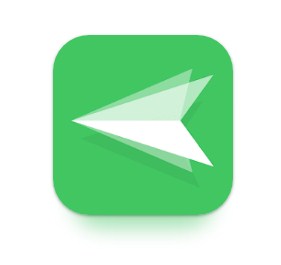
Puedes transferir archivos, enviar mensajes de texto, recibir notificaciones, administrar contactos y mucho más. La interfaz intuitiva de AirDroid y sus características versátiles lo convierten en una opción sólida para conectar tu Android a PC por WiFi.
Descarga en el siguiente enlace: https://play.google.com/store/apps/details?id=com.sand.airdroid&hl=es&gl=US
Vysor
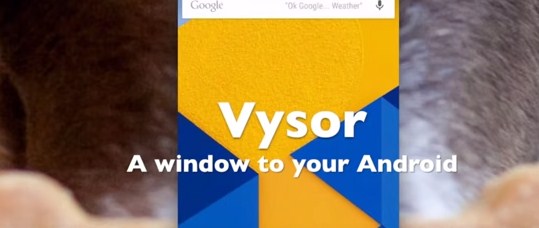
Puedes ver y controlar tu dispositivo Android directamente desde la pantalla de tu PC, lo que es útil para presentaciones, juegos, demostraciones y uso general. Vysor también permite capturar pantallas y grabar videos de la pantalla de tu dispositivo Android desde tu PC.
Descarga en el siguiente enlace: https://play.google.com/store/apps/details?id=com.koushikdutta.vysor&hl=es&gl=US
Método 3: Conexión mediante software de terceros
Mobizen
Puedes conectar tu Android a PC por WiFi, proyectar la pantalla y controlar tu dispositivo desde ahí, utilizar funciones de grabación de pantalla, transferir archivos y más. Permite realizar copias de seguridad y administrar tus archivos de manera conveniente; ofrece opciones de colaboración y control remoto.
ApowerMirror
Es un software fácil de usar que te permite reflejar la pantalla de tu dispositivo Android en tu PC a través de una conexión inalámbrica. Puedes disfrutar de una experiencia de visualización de alta calidad e interactuar con tu dispositivo Android utilizando tu teclado y mouse.
Método 4: Conexión mediante la nube
La utilización de la nube para transferir archivos de Android a PC sin cables te permite acceder y transferir archivos de manera conveniente. Además, utilizas la nube para hacer una copia de seguridad segura y acceder a tus archivos desde cualquier dispositivo con conexión a internet.
Subida de archivos a la nube:
- Abre la aplicación de almacenamiento en la nube en tu dispositivo Android.
- Selecciona los archivos y/o carpetas que deseas transferir a tu PC y elige la opción de subir o sincronizar. Generalmente, esto se hace pulsando el botón “Subir” o seleccionando los archivos y eligiendo la opción “Guardar en la nube” o similar.
- Espera a que la subida se complete. Dependiendo del tamaño y la velocidad de tu conexión, esto puede llevar algún tiempo.
Acceso a archivos desde tu PC:
- En tu PC, abre un navegador web (como Google Chrome, Mozilla Firefox o Microsoft Edge) e inicia sesión en la página web del servicio de almacenamiento en la nube que estés utilizando. Por ejemplo, si utilizas Google Drive, ve a drive.google.com e inicia sesión con tu cuenta.
- Una vez que hayas iniciado sesión, podrás acceder a tus archivos y carpetas en la nube. Explora tus archivos y selecciona los que desees descargar o visualizar en tu PC.
Cómo solucionar problemas comunes al conectar tu Android a PC por WiFi
Problema: No se puede establecer la conexión WiFi entre Android y PC.
- Solución:
- Asegúrate de que tanto tu dispositivo Android como tu PC estén conectados a la misma red WiFi.
- Verifica que la función WiFi esté habilitada en ambos dispositivos.
- Reinicia tanto tu dispositivo Android como tu PC para refrescar las conexiones.
- Si estás utilizando aplicaciones o software de terceros para la conexión, asegúrate de que estén actualizados a la última versión.
Problema: Conexión WiFi inestable o lenta.
- Solución:
- Acerca tu dispositivo Android y tu PC al enrutador WiFi para mejorar la intensidad de la señal.
- Evita interferencias cercanas, como dispositivos electrónicos o paredes gruesas, que puedan afectar la calidad de la conexión WiFi.
- Reinicia tu enrutador WiFi para corregir posibles problemas temporales en la red.
- Si tienes muchos dispositivos conectados a tu red WiFi, considera desconectar algunos de ellos para liberar ancho de banda.
Problema: Los archivos no se transfieren correctamente o aparecen errores durante la transferencia.
- Solución:
- Verifica que tengas suficiente espacio de almacenamiento en tu dispositivo Android y en tu PC para permitir la transferencia de archivos.
- Asegúrate de que los archivos que intentas transferir no estén dañados o protegidos contra escritura.
- Si estás utilizando una aplicación o software específico para la transferencia, verifica si hay actualizaciones disponibles.
- Reinicia tanto tu dispositivo Android como tu PC y vuelve a intentar la transferencia de archivos.
Problema: Problemas de compatibilidad entre dispositivos o sistemas operativos.
- Solución:
- Asegúrate de que tanto tu dispositivo Android como tu PC sean compatibles con la función de conexión WiFi o la aplicación que estás utilizando.
- Verifica que estés utilizando la versión más reciente del sistema operativo en ambos dispositivos y que se actualicen regularmente.
- Consulta la documentación del fabricante o el proveedor de la aplicación para obtener información adicional sobre la compatibilidad y posibles problemas conocidos.
Consejos para mantener la seguridad al conectar tu Android a tu PC a través de WiFi:
- Asegúrate de conectarte a una red WiFi segura y confiable.
- Actualiza tus dispositivos.
- Utiliza contraseñas sólidas.
- Asegúrate de que tu enrutador WiFi utilice cifrado de red, preferiblemente WPA2 o superior.
- Desactiva las funciones innecesarias.
- Utiliza aplicaciones y software confiables.
- Mantén un software antivirus actualizado.
- Realiza copias de seguridad regularmente.
Conectar tu Android a PC por WiFi es una forma eficiente y práctica de aprovechar al máximo la interconexión de tus dispositivos. Explora los diferentes métodos descritos, elige el que mejor se adapte a tus necesidades específicas y disfruta de la comodidad y la flexibilidad que esta conexión inalámbrica brinda.







